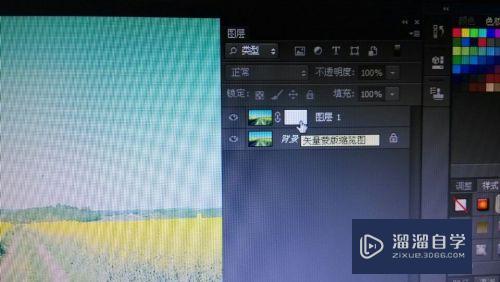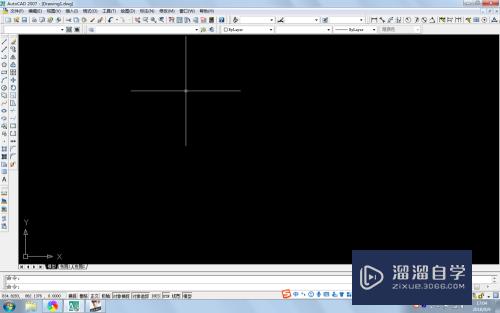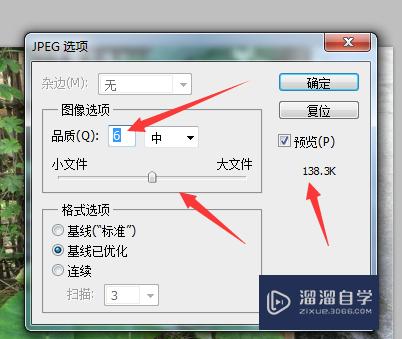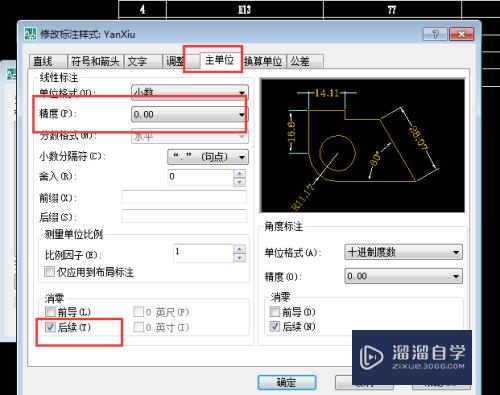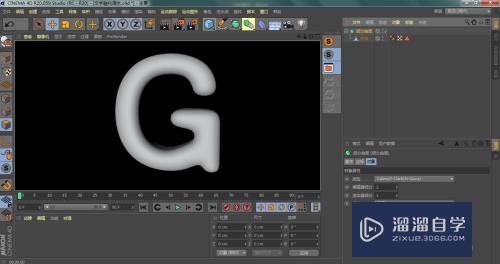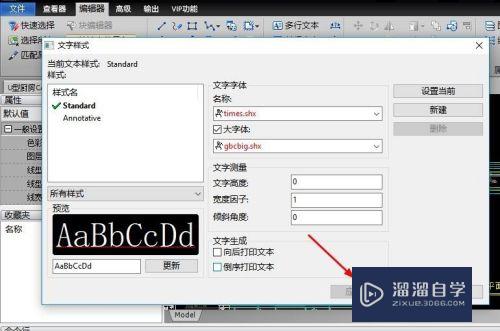Word2007背景图片怎么设置(word2007背景图片怎么设置全屏)优质
在Word中背景颜色修改很方便。只是纯色的看不去不是很美观。其实可以通过插入背景图片的方式来实现。下面小渲就来为大家演示下操作方法。希望本文内容能够给大家带来帮助。
云渲染农场还为大家准备了“Word”相关视频教程。快点击查看>>
工具/软件
硬件型号:微软Surface Laptop Go
系统版本:Windows7
所需软件:Word2007
方法/步骤
第1步
打开软件。点击进入【页面布局】菜单
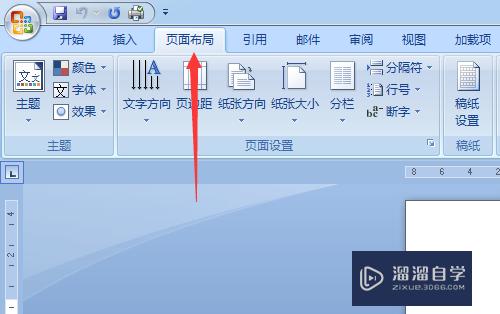
第2步
在页面背景版块里有个【页面颜色】的颜料桶。
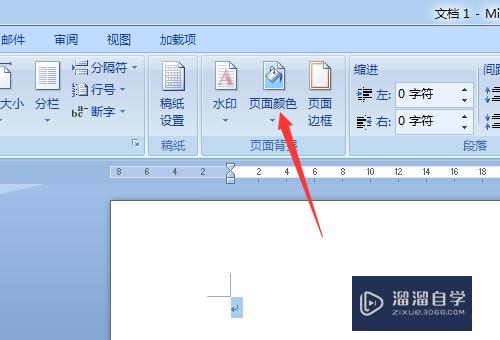
第3步
点击图标展开颜色选择框。因为我们要插入图片作背景。所以在这我选择【填充效果】
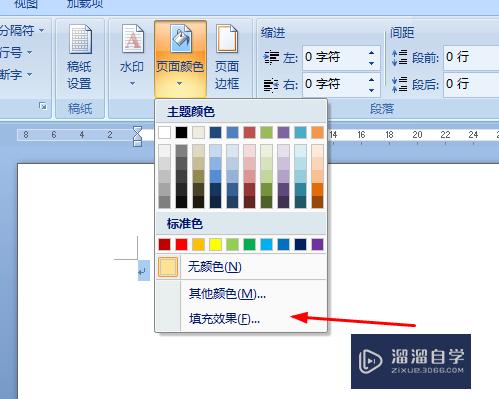
第4步
里面有渐变。纹理。图案。图片选项。点击图片里面的【选择图片】按钮。
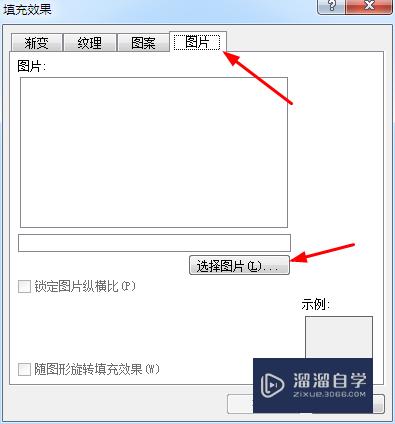
第5步
选择背景图片文件。点击插入。
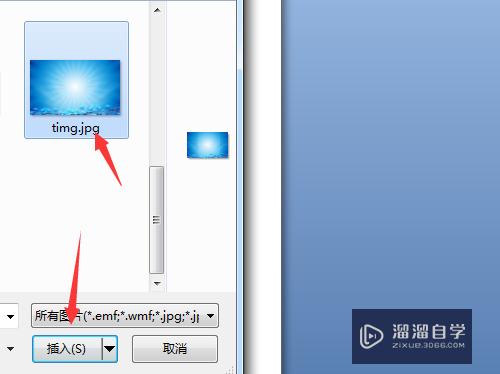
第6步
图片插入完成后点击确定。
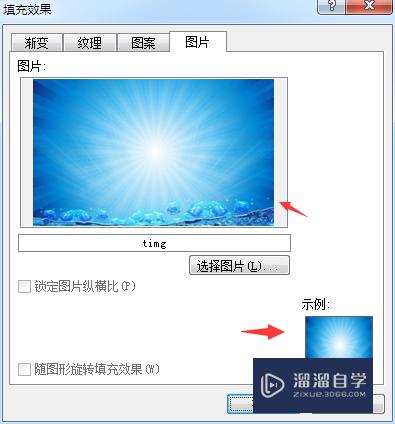
第7步
返回文档。可以看到效果了。如果图片大小没有设置好的话看上去会不好看。而且会自动填充不足部分。

以上关于“Word2007背景图片怎么设置(word2007背景图片怎么设置全屏)”的内容小渲今天就介绍到这里。希望这篇文章能够帮助到小伙伴们解决问题。如果觉得教程不详细的话。可以在本站搜索相关的教程学习哦!
更多精选教程文章推荐
以上是由资深渲染大师 小渲 整理编辑的,如果觉得对你有帮助,可以收藏或分享给身边的人
本文标题:Word2007背景图片怎么设置(word2007背景图片怎么设置全屏)
本文地址:http://www.hszkedu.com/68955.html ,转载请注明来源:云渲染教程网
友情提示:本站内容均为网友发布,并不代表本站立场,如果本站的信息无意侵犯了您的版权,请联系我们及时处理,分享目的仅供大家学习与参考,不代表云渲染农场的立场!
本文地址:http://www.hszkedu.com/68955.html ,转载请注明来源:云渲染教程网
友情提示:本站内容均为网友发布,并不代表本站立场,如果本站的信息无意侵犯了您的版权,请联系我们及时处理,分享目的仅供大家学习与参考,不代表云渲染农场的立场!